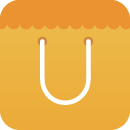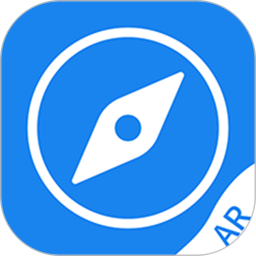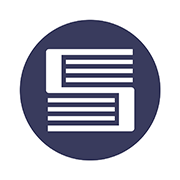如何设置手机上滑功能
更新时间:2023-11-29 09:41:19来源:毛竹手游浏览量:
近年来随着智能手机的普及和功能的不断升级,滑动操作已成为人们使用手机的主要方式之一,有时候我们可能会遇到一些问题,比如华为手机上滑功能丢失的情况。当我们习惯了上滑操作带来的便利性和流畅感之后,突然间发现这一功能无法正常使用,无疑会给我们的使用体验带来一定的困扰。如何设置手机上滑功能,尤其是针对华为手机用户,如何解决滑动功能丢失的问题呢?下面将为大家详细介绍。
华为手机上滑功能丢失
方法如下:
1.打开手机的【设置】按钮。

2.选择【系统和更新】。
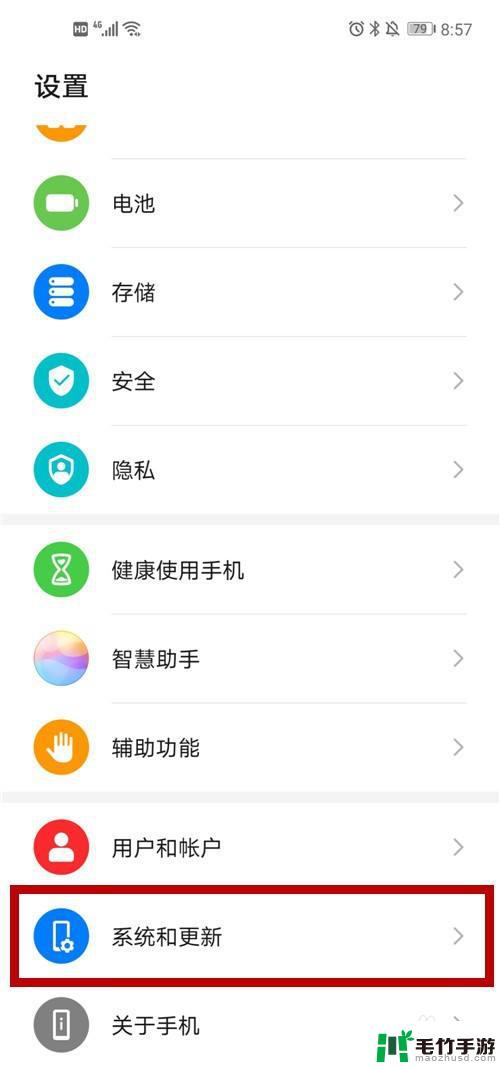
3.选择【系统导航方式】。
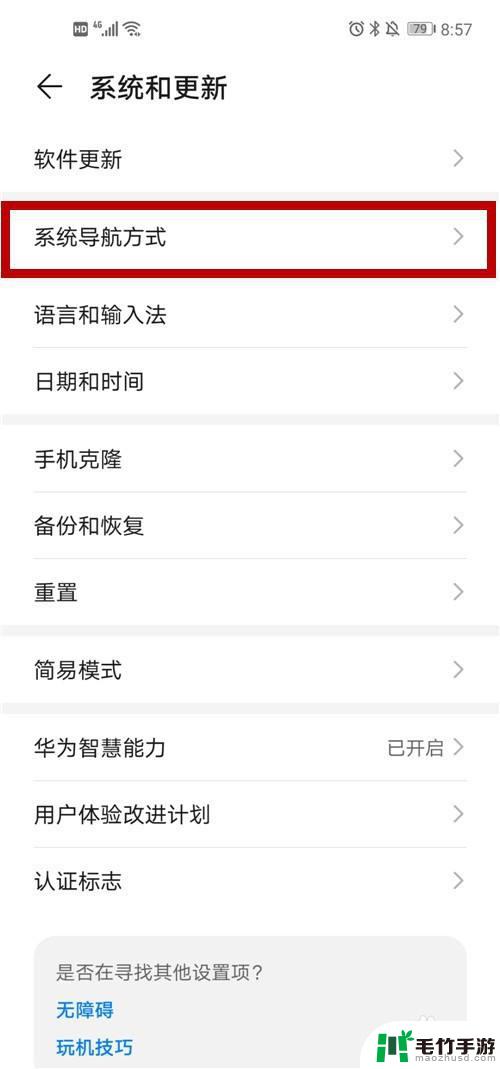
4.选择【手势导航】。
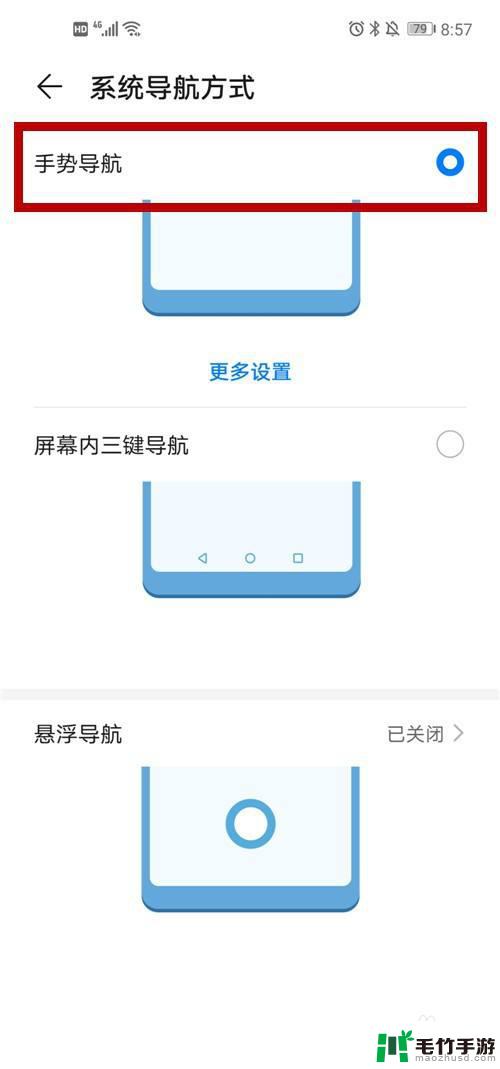
5.系统弹出“手势导航学习”的提示,点击【开始】。
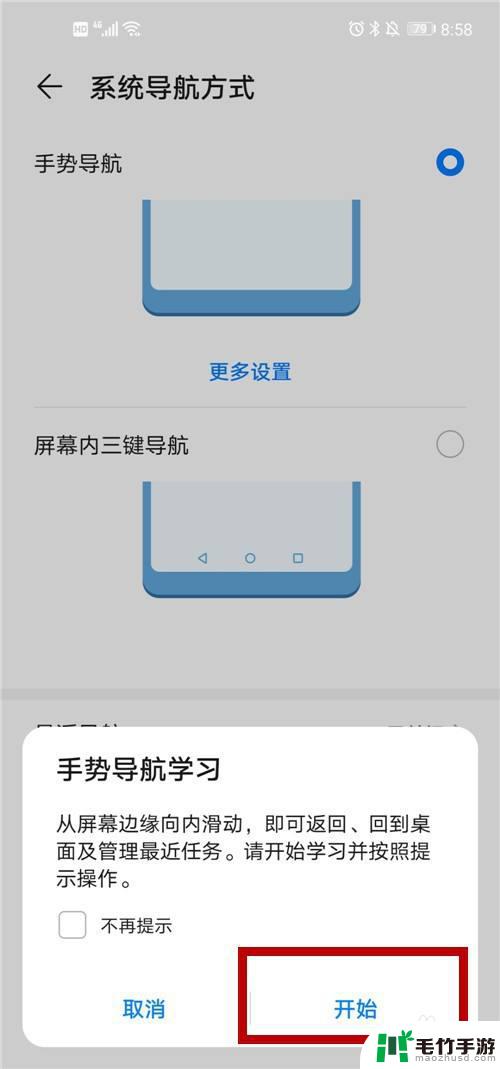
6.返回上一级:
从屏幕左边缘向内滑动。
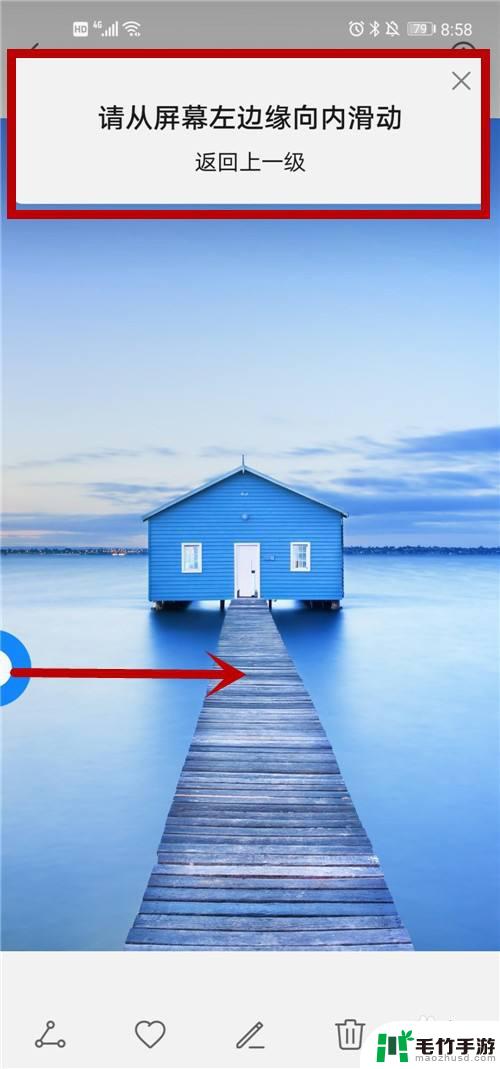
7.返回上一级:
从屏幕右边缘向内滑动。
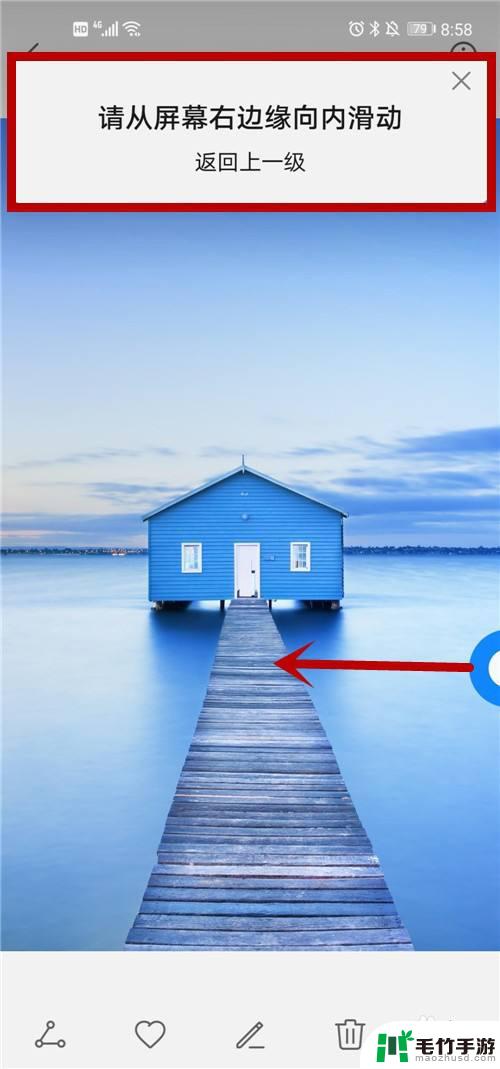
8.回到桌面:
从屏幕底部边缘向上滑。
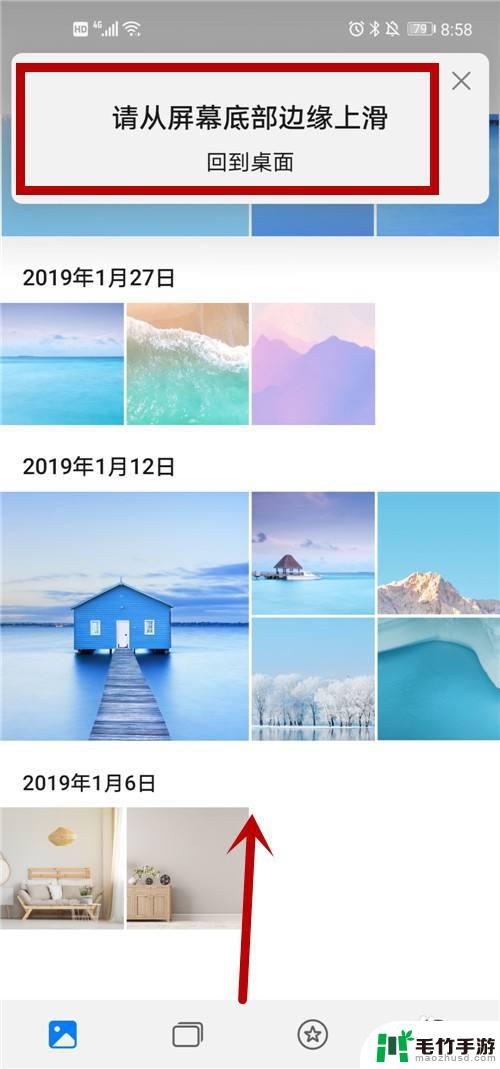
9.进入多任务:
从屏幕底部边缘上滑,并停顿一下。
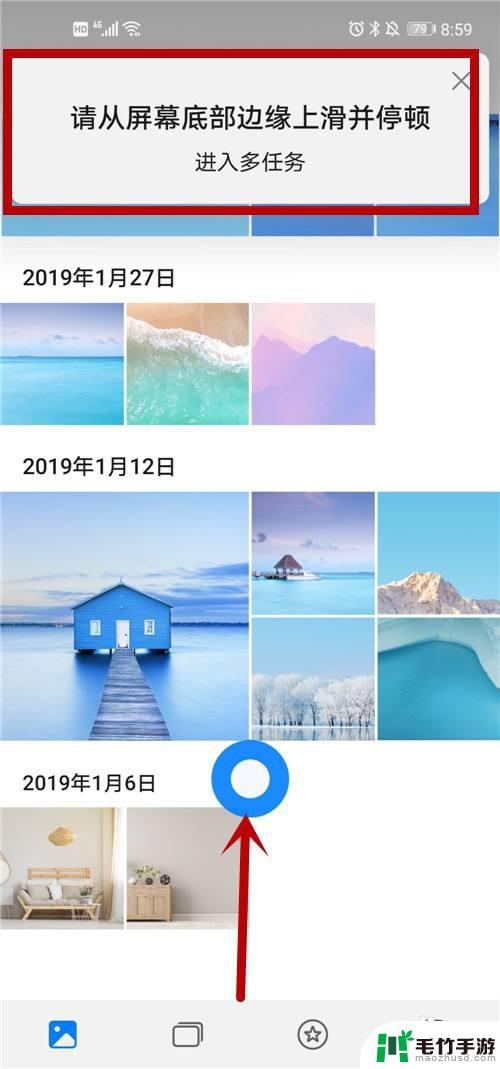
10.返回手机桌面,尝试从屏幕底部向上滑动。手机则进入多任务状态。
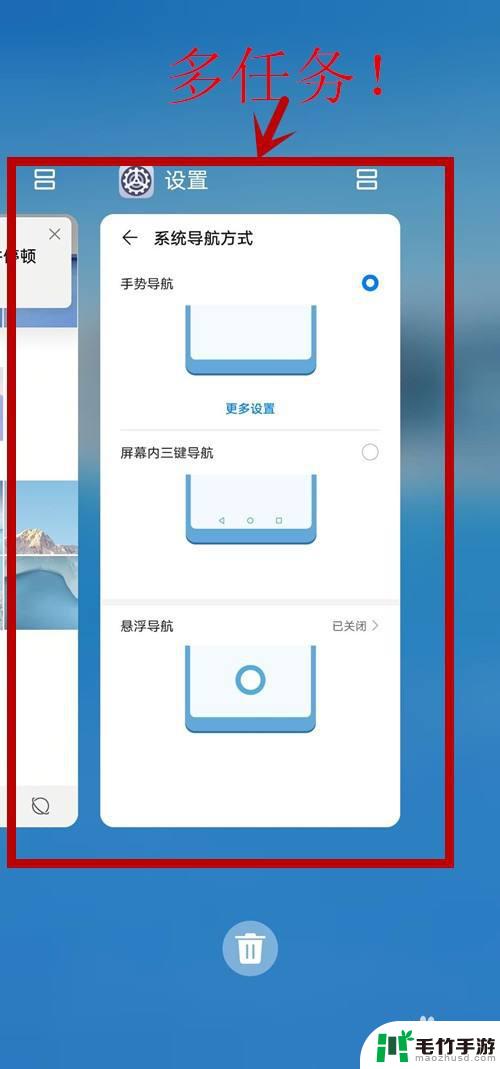
11.方法和总结:
1)打开手机的【设置】按钮。
2)选择【系统和更新】。
3)选择【系统导航方式】。
4)选择【手势导航】。
5)系统弹出“手势导航学习”的提示,点击【开始】。
6)返回上一级:从屏幕左边缘向内滑动。
7)返回上一级:从屏幕右边缘向内滑动。
8)回到桌面:从屏幕底部边缘向上滑。
9)进入多任务:从屏幕底部边缘上滑,并停顿一下。
10)返回手机桌面,上滑功能恢复!

以上就是设置手机上滑功能的全部内容,对于不清楚的用户,可以参考以上小编的步骤进行操作,希望能够对大家有所帮助。
- 上一篇: 拍的抖音为啥没抖音两个字
- 下一篇: 抖音置顶怎么弄上去?
热门教程
最新手机软件
- 1
- 2
- 3
- 4
- 5
- 6
- 7
- 8
- 9
- 10